Zelfstudie: Integratie van eenmalige aanmelding van Microsoft Entra met AlexisHR
In deze zelfstudie leert u hoe u AlexisHR integreert met Microsoft Entra ID. Wanneer u AlexisHR integreert met Microsoft Entra ID, kunt u het volgende doen:
- In Microsoft Entra ID beheren wie toegang heeft tot AlexisHR.
- Ervoor zorgen dat gebruikers automatisch met hun Microsoft Entra-account worden aangemeld bij AlexisHR.
- Beheer uw accounts op één centrale locatie.
Vereisten
U hebt het volgende nodig om aan de slag te gaan:
- Een Microsoft Entra-abonnement. Als u geen abonnement hebt, kunt u een gratis account krijgen.
- Een abonnement op AlexisHR waarvoor eenmalige aanmelding is ingeschakeld.
Beschrijving van scenario
In deze zelfstudie configureert en test u eenmalige aanmelding van Microsoft Entra in een testomgeving.
- AlexisHR ondersteunt door IDP geïnitieerde eenmalige aanmelding.
AlexisHR toevoegen vanuit de galerie
Als u de integratie van AlexisHR in Microsoft Entra ID wilt configureren, moet u AlexisHR vanuit de galerie toevoegen aan uw lijst met beheerde SaaS-apps.
- Meld u aan bij het Microsoft Entra-beheercentrum als ten minste een cloudtoepassing Beheer istrator.
- Blader naar Bedrijfstoepassingen voor identiteitstoepassingen>>>Nieuwe toepassing.
- Typ AlexisHR in het zoekvak in de sectie Toevoegen uit de galerie.
- Selecteer AlexisHR in het resultatenvenster en voeg vervolgens de app toe. Wacht enkele seconden tot de app aan de tenant is toegevoegd.
U kunt ook de wizard Enterprise App Configuration gebruiken. In deze wizard kunt u een toepassing toevoegen aan uw tenant, gebruikers/groepen toevoegen aan de app, rollen toewijzen en ook de configuratie van eenmalige aanmelding doorlopen. Meer informatie over Microsoft 365-wizards.
Eenmalige aanmelding van Microsoft Entra voor AlexisHR configureren en testen
Configureer en test eenmalige aanmelding van Microsoft Entra met AlexisHR met behulp van een testgebruiker met de naam B.Simon. Eenmalige aanmelding werkt alleen als u een koppelingsrelatie tot stand brengt tussen een Microsoft Entra-gebruiker en de bijbehorende gebruiker in AlexisHR.
Voer de volgende stappen uit om eenmalige aanmelding van Microsoft Entra met AlexisHR te configureren en te testen:
- Configureer eenmalige aanmelding van Microsoft Entra - zodat uw gebruikers deze functie kunnen gebruiken.
- Een Microsoft Entra-testgebruiker maken : eenmalige aanmelding van Microsoft Entra testen met B.Simon.
- Wijs de Microsoft Entra-testgebruiker toe om B.Simon in staat te stellen eenmalige aanmelding van Microsoft Entra te gebruiken.
- Eenmalige aanmelding voor AlexisHR configureren : als u de instellingen voor eenmalige aanmelding aan de toepassingszijde wilt configureren.
- Testgebruiker voor AlexisHR maken : als u een tegenhanger van B.Simon in AlexisHR wilt hebben die is gekoppeld aan de Microsoft Entra-weergave van de gebruiker.
- Eenmalige aanmelding testen: om te controleren of de configuratie werkt.
Eenmalige aanmelding voor Microsoft Entra configureren
Volg deze stappen om eenmalige aanmelding van Microsoft Entra in te schakelen.
Meld u aan bij het Microsoft Entra-beheercentrum als ten minste een cloudtoepassing Beheer istrator.
Blader naar Identity>Applications Enterprise-toepassingen>>AlexisHR-eenmalige> aanmelding.
Selecteer SAML op de pagina Selecteer een methode voor eenmalige aanmelding.
Op de pagina Eenmalige aanmelding instellen met SAML klikt u op het potloodpictogram voor Standaard-SAML-configuratie om de instellingen te bewerken.

In de sectie Standaard SAML-configuratie voert u de volgende stappen uit:
a. Typ in het tekstvak Id een waarde met de volgende indeling:
urn:auth0:alexishr:<YOUR_CONNECTION_NAME>b. In het tekstvak Antwoord-URL typt u een URL met de volgende notatie:
https://auth.alexishr.com/login/callback?connection=<YOUR_CONNECTION_NAME>Notitie
Dit zijn geen echte waarden. Werk deze waarden bij met de werkelijke id en antwoord-URL. Neem contact op met het klantondersteuningsteam van AlexisHR om deze waarden te verkrijgen. U kunt ook verwijzen naar de patronen die worden weergegeven in de sectie Standaard SAML-configuratie .
De AlexisHR-toepassing verwacht de SAML-asserties in een specifieke indeling. Hiervoor moet u aangepaste kenmerktoewijzingen toevoegen aan de configuratie van uw SAML-tokenkenmerken. In de volgende schermafbeelding wordt de lijst met standaardkenmerken weergegeven.

Bovendien verwacht de Toepassing AlexisHR nog enkele kenmerken die als SAML-antwoord moeten worden doorgestuurd. Deze worden hieronder weergegeven. Deze kenmerken worden ook vooraf ingevuld, maar u kunt ze herzien volgens uw vereisten.
Naam Bronkenmerk e-mailadres user.mail Op de pagina Eenmalige aanmelding met SAML instellen in de sectie SAML-handtekeningcertificaat gaat u naar Certificaat (Base64) en selecteert u Downloaden om het certificaat te downloaden en op te slaan op uw computer.

In de sectie AlexisHR instellen kopieert u de juiste URL('s) op basis van uw behoeften.

Een Microsoft Entra-testgebruiker maken
In deze sectie maakt u een testgebruiker met de naam B.Simon.
- Meld u aan bij het Microsoft Entra-beheercentrum als ten minste een gebruiker Beheer istrator.
- Blader naar Identiteitsgebruikers>>Alle gebruikers.
- Selecteer Nieuwe gebruiker Nieuwe gebruiker> maken bovenaan het scherm.
- Voer in de gebruikerseigenschappen de volgende stappen uit:
- Voer in het veld Weergavenaam de tekst in
B.Simon. - Voer in het veld User Principal Name de username@companydomain.extensionnaam in. Bijvoorbeeld
B.Simon@contoso.com. - Schakel het selectievakje Wachtwoord weergeven in en noteer de waarde die wordt weergegeven in het vak Wachtwoord.
- Selecteer Controleren + maken.
- Voer in het veld Weergavenaam de tekst in
- Selecteer Maken.
De Microsoft Entra-testgebruiker toewijzen
In deze sectie geeft u B.Simon toestemming om eenmalige aanmelding te gebruiken door haar toegang te geven tot AlexisHR.
- Meld u aan bij het Microsoft Entra-beheercentrum als ten minste een cloudtoepassing Beheer istrator.
- Blader naar Identity>Applications Enterprise-toepassingen>>AlexisHR.
- Selecteer gebruikers en groepen op de overzichtspagina van de app.
- Selecteer Gebruiker/groep toevoegen en selecteer vervolgens Gebruikers en groepen in het dialoogvenster Toewijzing toevoegen.
- Selecteer in het dialoogvenster Gebruikers en groepen de optie B.Simon in de lijst Gebruikers. Klik vervolgens op de knop Selecteren onderaan het scherm.
- Als u verwacht dat er een rol aan de gebruikers moet worden toegewezen, kunt u de rol selecteren in de vervolgkeuzelijst Selecteer een rol. Als er geen rol is ingesteld voor deze app, wordt de rol Standaardtoegang geselecteerd.
- Klik in het dialoogvenster Toewijzing toevoegen op de knop Toewijzen.
Eenmalige aanmelding voor AlexisHR configureren
Meld u als beheerder aan bij de bedrijfssite van AlexisHR.
Ga naar Instellingen> SAML-eenmalige aanmelding en klik op Nieuwe id-provider.
Voer in de sectie Nieuwe id-provider de volgende stappen uit:
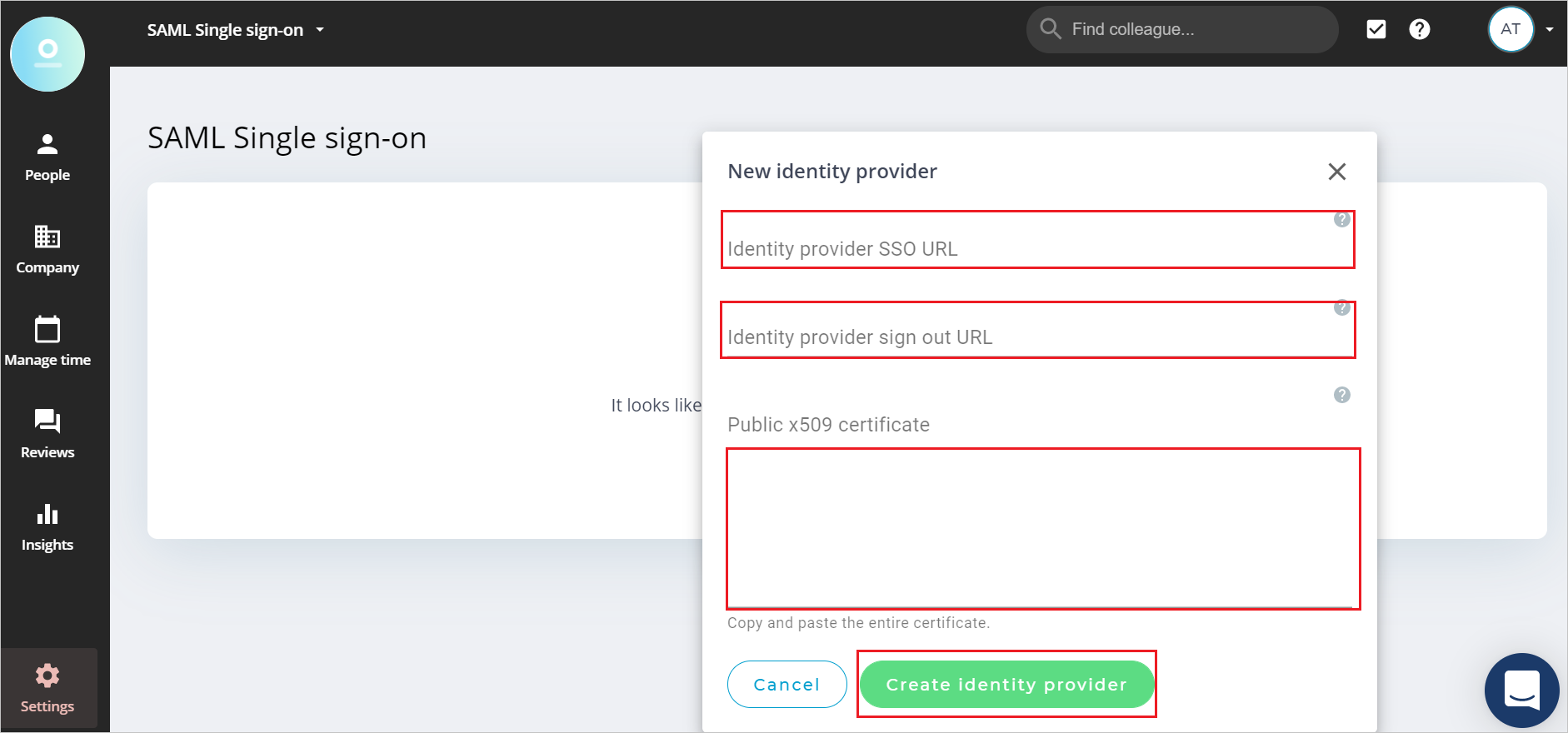
Plak in het tekstvak url voor eenmalige aanmelding van id-provider de waarde van de aanmeldings-URL die u eerder hebt gekopieerd.
Plak in het tekstvak Afmeldings-URL van de id-provider de afmeldings-URL-waarde die u eerder hebt gekopieerd.
Open het gedownloade certificaat (Base64) in Kladblok en plak de inhoud in het tekstvak Openbaar x509-certificaat.
Klik op Id-provider maken.
Nadat u een id-provider hebt gemaakt, ontvangt u de volgende informatie.
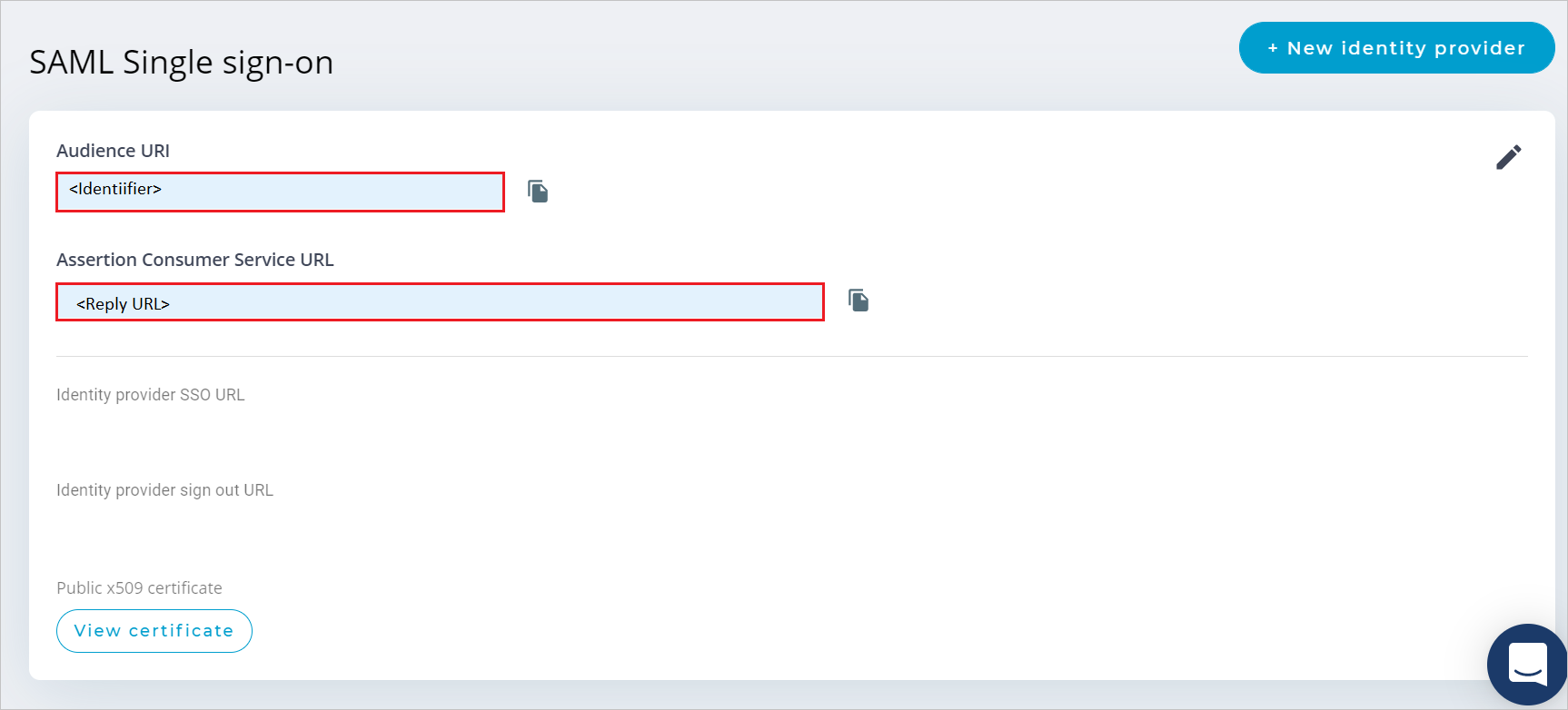
Kopieer de doelgroep-URI-waarde , plak deze waarde in het tekstvak Id in de sectie Standaard SAML-configuratie .
Kopieer de URL-waarde van Assertion Consumer Service en plak deze waarde in het tekstvak Antwoord-URL in de sectie Standaard SAML-configuratie .
Testgebruiker voor AlexisHR maken
In deze sectie maakt u een gebruiker met de naam Britta Simon in AlexisHR. Werk samen met het ondersteuningsteam van AlexisHR om de gebruikers toe te voegen aan het AlexisHR-platform. Er moeten gebruikers worden gemaakt en geactiveerd voordat u eenmalige aanmelding kunt gebruiken.
Eenmalige aanmelding testen
In deze sectie test u de configuratie voor eenmalige aanmelding van Microsoft Entra met de volgende opties.
Klik op Deze toepassing testen en u wordt automatisch aangemeld bij het exemplaar van AlexisHR waarvoor u eenmalige aanmelding hebt ingesteld.
U kunt Microsoft Mijn apps gebruiken. Wanneer u in de Mijn apps op de tegel AlexisHR klikt, wordt u automatisch aangemeld bij de exemplaar van AlexisHR waarvoor u eenmalige aanmelding hebt ingesteld. Zie Microsoft Entra Mijn apps voor meer informatie.
Volgende stappen
Zodra u AlexisHR hebt geconfigureerd, kunt u sessiebeheer afdwingen, waardoor exfiltratie en infiltratie van gevoelige gegevens van uw organisatie in realtime worden beschermd. Sessiebeheer is een uitbreiding van voorwaardelijke toegang. Meer informatie over het afdwingen van sessiebeheer met Microsoft Defender voor Cloud Apps.